win7文件夹如何添加共享标签?解决方法是什么?
2024-02-07 11:08:12 作者:思玩系统 来源:网络
有些用户在使用win7系统时,发现文件夹没有共享标签,无法进行文件共享操作。这对一些需要与他人共享文件的用户来说是非常困扰的。为了解决这个问题,下面给出了一种解决方法。
解决方法:
1、在桌面上右键点击计算机图标,在下拉菜单中选择“管理”选项。
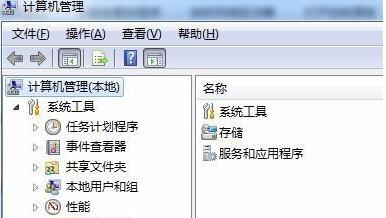
2、打开计算机管理窗口后,找到窗口底部的“服务和应用程序”选项,然后选择“服务”。
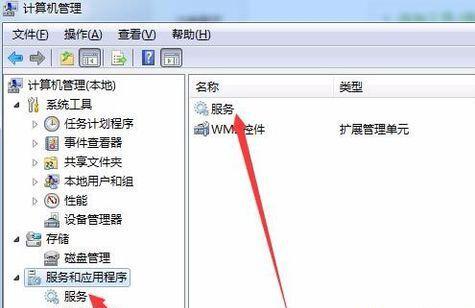
3、在服务列表中找到“computer broewser”服务,右键点击它并选择“启动”。
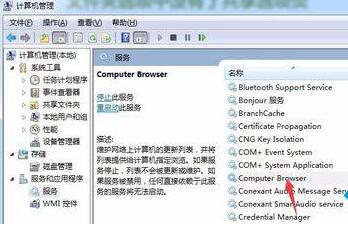
4、接着找到“server”服务并同样启动它。
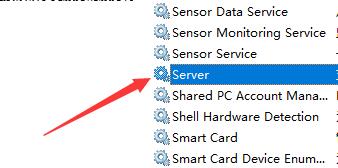
5、按下键盘上的“win+r”组合键,打开运行窗口,输入“gpedit.msc”并点击“确定”按钮。
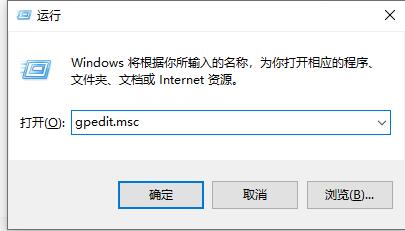
6、在弹出的组策略编辑器中,找到“安全选项”,双击打开“网络访问:本地用户的共享安全模型”策略。
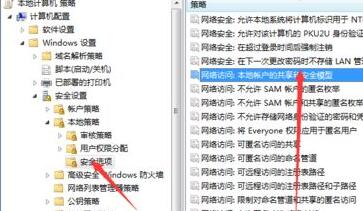
7、将该策略的属性设置为“经典-对本地用户进行身份验证,不改变其本来身份”。
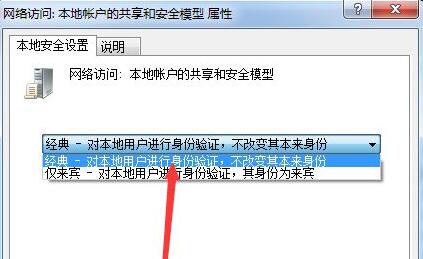
8、然后找到“账户:使用空密码的本地账户只允许进行控制台登录”策略。
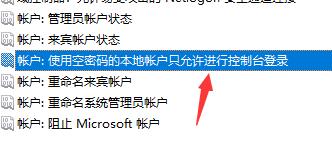
9、在该策略的本地安全设置选项卡下将属性更改为“已禁用”。
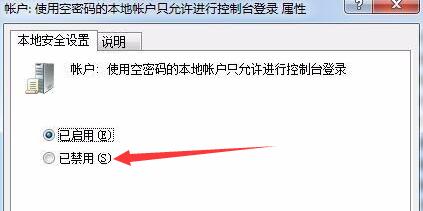
10、接着返回本地策略,打开“用户权限分配”,双击打开“拒绝本地登录”策略。
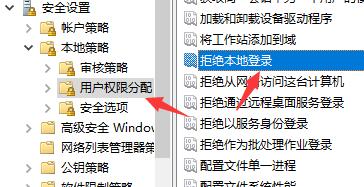
11、点击其中的所有用户,然后点击下方的“删除”按钮。
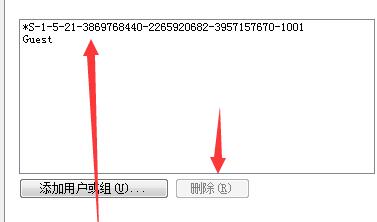
相关教程
热门教程
系统推荐
- 1 GHOST WIN8.1 X86 装机专业版 V2020.04 (32位)
- 2 GHOST WIN8.1 X64 装机专业版 V2020.05 (64位)
- 3 GHOST WIN8.1 X86 装机专业版 V2020.05 (32位)
- 4 GHOST WIN8.1 X64 装机专业版 V2020.06 (64位)
- 5 GHOST WIN8.1 X86 装机专业版 V2020.06 (32位)
- 6 GHOST WIN8.1 X64 装机专业版 V2020.07(64位)
- 7 GHOST WIN8.1 X86 装机专业版 V2020.07 (32位)
- 8 GHOST WIN8.1 64位装机专业版 V2020.08
最新教程
-
如何在Win10设置中启用声音可视化通知功能?
2024-03-11
-
Win10双系统中如何删除一个系统?Win10双系统删除一个系统的步骤
2024-03-11
-
如何将wps文档导入的目录变成虚线?
2024-03-11
-
Win10系统如何进行虚拟内存的优化?Win10系统虚拟内存的优化方法
2024-03-11
-
如何在谷歌浏览器中启用拼写检查?启用拼写检查的方法。
2024-03-11
-
Win10电脑的设置方法允许桌面应用访问相机。
2024-03-11
-
如何在UltraEdit中取消自动检查更新?UltraEdit取消自动检查更新的方法
2024-03-11
-
如何解决win10打开软件时频繁跳出弹窗提示?如何关闭win10的弹窗提示功能?
2024-03-11
-
Win11开机音频文件存储在哪里?Win11开机音频文件位置指南.
2024-03-11
-
如何在EmEditor中设置文件的默认打开编码方式?
2024-03-11